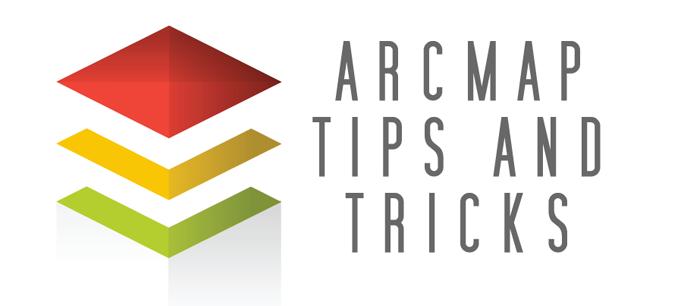
在 ArcGIS 中节省时间的技巧
这些年来,我们已经掌握了很多ArcMap 提示和技巧。我们已将它们精简为最好的。
尽管 ArcGIS Pro 不断发展,但 ArcMap 仍在不断发展。 Esri 的每个版本都会添加新功能和改进。
对于每个版本,这些提示和技巧都保持不变。它们有助于提高效率并节省时间。
让我们开始吧。
1. 经常保存您的 MXD 和编辑
意外的崩溃对某些人来说是灾难性的。如果 ArcMap 崩溃,您可能会损失宝贵的工作时间。我们已经知道时间就是金钱。这就是为什么第一个提示是经常保存您的 MXD 和编辑。
MXD 代表Map eXplorer Document 。 ArcMap 使用这种GIS 格式来存储和显示地图图层。您还可以使用地理处理工具并更改 MXD 中的地图布局。
多年来,他们因撞车而声名狼藉。这就是为什么保存您的工作(并经常保存)是第一条规则。
- 在添加 ArcGIS Online 底图之前,保存您的 MXD
- 在添加数据集之前,请保存您的 MXD。
因为从长远来看,它是有回报的。这不仅是您的 MXD,而且您应该在数字化时保存您的编辑。当您丢失编辑内容时,您可能想将计算机扔出窗外。如果您保存了您的工作,那么损失就不会那么严重。
2.使用定义查询
定义查询在很多方面都很有用。定义查询使用简单的 SQL 语句来限制 MXD 中显示的功能。
当您使用定义查询导出shapefile时,只有查询中的这些要素才会出现在结果中。这比导出所有记录并删除记录要好得多。
例如:
- “STATUS=”CITY”将仅包含您的 MXD 中的城市。
- “STATUS in (“CITY”,”TOWN”, “COUNTY”) ”只会是城市、城镇和县
- “STATUS not in (“VILLAGE”、“METRO”、“STATE”)”不包括村庄、都会区和州
3.自定义你的工具栏
我们中的一些人经常在 ArcMap 会话中使用相同的工具。您在办公桌前辛勤工作,希望尽快找到这些工具。有一种比每次都搜索相同工具更简单的方法。
您可以使用所有喜欢的工具编辑 MXD 上部的工具栏。您所要做的就是将最常用的工具拖放到上方的工具栏中,以便在需要时快速找到它们。
4.在属性表中查找和替换
查找和替换工具在 Excel 中一直很方便。但是您知道它也存在于 ArcMap 属性表中吗?
ArcMap 的“查找和替换”是一个强大而简单的工具,尽管它很少被提及。它使您能够搜索并有选择地替换属性表中的文本或值。
这是 ArcGIS 中真正扩展您编辑属性表数据能力的提示和技巧之一。请注意:需要打开编辑模式才能访问此工具。
5. 使用批处理、模型构建器和 Python 自动化工作流程
自动化您的工作流程可以节省大量时间。这以 (1) 批处理、(2) 模型构建器和 (3) Python 代码的形式出现。
批处理:批处理非常适合自动执行冗余任务。批处理对不同的文件多次运行相同的工具。替代方案?手动处理每个文件。
MODEL BUILDER:同样, ModelBuilder会为您进行GIS 编程。 ModelBuilder 可以按特定顺序运行一组不同的工具,而不是重复运行同一个工具。
PYTHON:当 ModelBuilder 无法执行操作时,Python 代码很可能能够自动化您的工作流程。这需要一些编码技巧,但学习 Python 非常值得花时间和精力。
一个快速提示是构建一个类似于您需要完成的模型。然后,将模型导出为 Python 代码。您可以使用导出的 Python 代码作为起点,而不是从头开始编写代码。
阅读更多:编程认证:分步指南
6.设置子类型和默认值
在地理数据库中进行数字化时,有多种方法可以提高数据输入的效率。例如,您可以使用:
SUBTYPE:子类型是一个下拉列表,用于限制可以输入的值。输入属性信息时,用户可以选择预定义的值列表。这也确保用户输入有效的文本和值。
默认值:另一种选择是设置默认值。如果一个特定的值比另一个更常见,那么在创建特征时默认值已经存在是有意义的。如果默认值不同,请确保更改默认值。
7. 从 PDF 打印
过去,ArcGIS 在直接从 MXD 打印时遇到过问题(文件 > 打印)。这是一个始终存在的错误,只是等待让不知情的受害者的计算机崩溃。
底线是 MXD 和打印机不是最好的朋友。这是另一种古怪的 ArcMap 错误,它会使您的笑容颠倒过来。这是再次回顾 ArcMap 提示和技巧 #1:经常保存 MXD 的好机会。
奖励:地理处理覆盖
当您运行不同的地理处理工具时,Shapefile 确实会开始堆积。在 ArcMap 中有一种方法可以防止这种情况发生。
在“地理处理选项”下,您可以选择覆盖输出。启用此选项后,您将能够覆盖现有的 shapefile。
但是要小心你覆盖了哪些输出。恢复被覆盖的 shapefile 并不容易。
ArcMap 提示和技巧
这是我们发现的 ArcMap 提示和技巧最有价值的列表。下次在 ArcMap 会话中,遵循这些黄金法则,您将能够节省时间并改进工作流。
正如我们所知,每条规则都有例外。
告诉我们我们在这个列表中哪里出了问题。我们希望使这个列表成为一个动态列表,其中包含尽可能多的用户输入。
通过下方评论分享您的 ArcMap 提示和技巧。我们希望通过读者的一些重要输入来扩展此列表。
其他资源
- GIS 编程教程:学习如何编码
- 如何在 ArcGIS 中将 Shapefile 表导出到 Excel 电子表格
- 7 个免费的 Esri 培训课程,让您咬牙切齿
- 学习 GIS – GIS 简介
- 15 个用于 GIS 和制图的 Python 库
- ArcGIS ModelBuilder:如何创建自定义工具箱并导出为 Python 脚本
清单
查看下面的ArcMap 提示和技巧清单。标记您已经知道的内容以及可以提高技能的地方。
下载